Pārvaldot savu sistēmas diska vietu, iespējams, pamanīsit, ka opcija “Pagarināt skaļumu” opcijā ir pelēkota, kas nozīmē, ka nevarat palielināt konkrētā diska skaļumu. Tas parasti notiek sistēmas nodalījumā vai nodalījumā, kurā ir Windows sistēmas faili. Šai problēmai var būt daudz iemeslu, taču, ja vēlaties palielināt skaļumu, izpildiet šos labojumus. Pat jūs varat palielināt skaļumu, izmantojot dažus alternatīvus risinājumus.
1. labojums – pārbaudiet diskdziņa veidu
Jums ir jāpārliecinās, vai diskdzinī, kuru mēģināt palielināt, ir pareizais formāts. Tam ir jābūt neapstrādātam formātam vai NTFS formātam. Ja diskdziņa tips ir FAT32 vai kāds cits, sistēma Windows to nevar formatēt.
1. Sākumā nospiediet Windows taustiņš+R atslēgas kopā.
2. Pēc tam ierakstiet "diskmgmt.mscun noklikšķiniet uz "labi“.
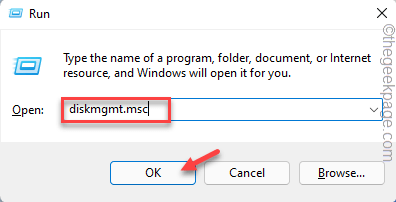
3. Kad tiek atvērta diska pārvaldība, jūs redzēsit disku sarakstu.
4. Pēc tam ar peles labo pogu noklikšķiniet uz problemātiskā diska un pieskarieties “Īpašības“.
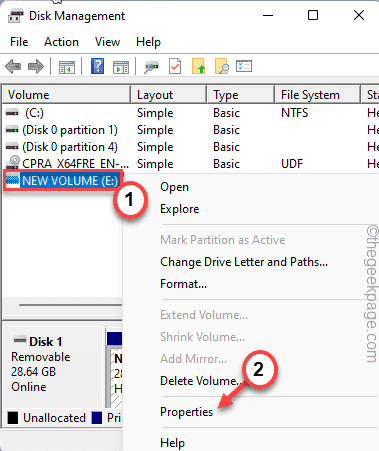
5. Jūs pamanīsit formātu "Failu sistēmā:".
Ja formāts ir FAT32 vai kaut ko citu, izņemot NTFS, jūs nevarat pagarināt daļu.
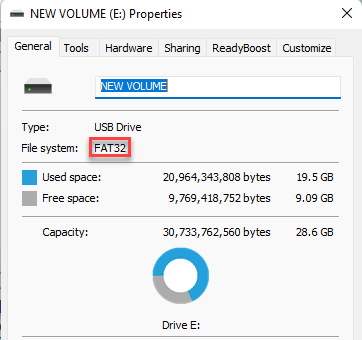
Ir veids, kā novērst šo problēmu. Jums ir jāformatē disks NTFS formātā un tikai pēc tam varat to paplašināt, izmantojot diska pārvaldību.
Izpildiet šīs darbības -
1. Vispirms atveriet diska pārvaldību.
2. Pēc tam ar peles labo pogu noklikšķiniet uz problemātiskā diska un pieskarieties “Formatēt…”, lai formatētu disku.
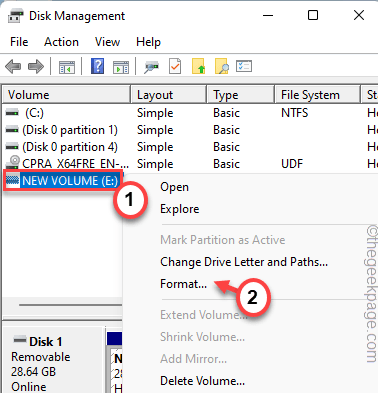
3. Pēc tam iestatiet “Failu sistēma” uz “NTFS” formātā.
4. Vēlāk, pārbaudiet "Veiciet ātru formatēšanu” lodziņā.
5. Pēc tam noklikšķiniet uz "labi”, lai turpinātu formatēšanu.
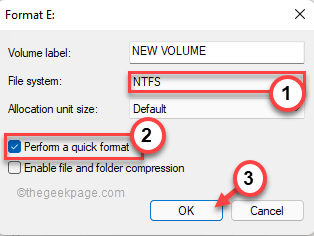
Kad esat pabeidzis, tagad varat viegli palielināt NTFS formāta diska apjomu.
Tam vajadzētu atrisināt jūsu problēmu.
2. labojums — izveidojiet bezmaksas apjomu un palieliniet mērķa apjomu
Varat dzēst/samazināt papildu sējumus no sava diska un izmantot to, lai palielinātu vēlamā nodalījuma apjomu.
Noņemiet papildu skaļumu
1. Sākumā ar peles labo pogu noklikšķiniet uz Windows ikona un pieskarieties “Diska pārvaldība”, lai tai piekļūtu.

3. Kad tiek atvērta diska pārvaldība, ar peles labo pogu noklikšķiniet uz tukšā nodalījuma un pieskarieties “Dzēst skaļumu”, lai noņemtu skaļumu.
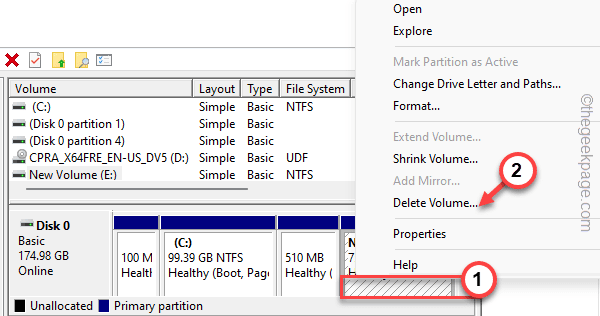
Tādējādi jūsu sistēmā tiks izveidots neizmantots nodalījums.
Papildu apjoma samazināšana
Pretējā gadījumā varat arī samazināt liela, neizmantota sistēmas nodalījuma apjomu.
1. Sākumā ar peles labo pogu noklikšķiniet uz skaļuma ar lielu neizmantotu vietu un pieskarieties “Samazināt skaļumu…”, lai samazinātu papildu apjomu.
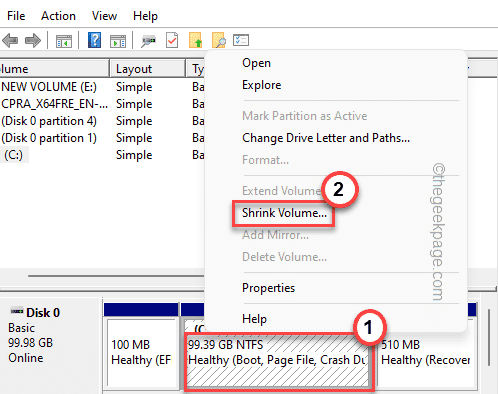
2. Tagad iestatiet saraušanās vērtību MB.
[
Patīk, ja vēlaties samazināt 20 GB. Tātad, jūs vēlaties ievietot -
20*1024=20480 MB
]
3. Pēc tam pieskarieties “Samazināties”, lai samazinātu skaļumu.
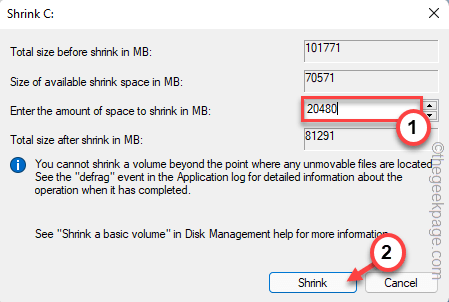
Pēc skaļuma samazināšanas jūs redzēsit, ka esat izveidojis brīvu vietu.
Tagad varat viegli paplašināt skaļumu no diska pārvaldības.
Tam vajadzētu atrisināt jūsu problēmu.
Papildu padoms –
Vietējā diska pārvaldības sistēma operētājsistēmā Windows ir diezgan novecojusi. Tātad, ja vēlaties palielināt FAT32 sistēmas apjomu, jums ir jāizmanto bezmaksas trešās puses rīks.
Tāpat kā, jūs varat izmantot AOMEI nodalījumu pārvaldnieks.


